手順 8:提出パッケージの作成
Note
パッケージ作成の一環としてドライバー シンボルを含めることを強くお勧めします。 シンボルを含めることにより、Microsoft は、お使いのドライバーに関連するトリアージと根本原因に関する問題を解決できます。
デバイスが必要なすべてのテストに合格したら、申請用の申請パッケージ (.hlkx ファイル) を作成できます。
Windows HLK Studio では、パッケージの作成がサポートされているので、別の申請ツールを使用する必要はありません。 認定を完了するために必要なリソース ファイル (ドライバー、シンボル、エラッタ) の追加がサポートされています。 また、複数のパッケージ (.hlkx ファイル) を 1 つのパッケージにマージすることもできます。
申請パッケージを作成する
[パッケージ] タブを選択します。
![[パッケージ] タブのスクリーンショット。](images/step-8-create-a-submission-package/hlk-package.png)
デバイス用の特別なドライバーを送信するには (省略可能):
[ドライバー フォルダーの追加] [参照] > の順に選択してフォルダーを選択し、[OK] を選択します。
![[ドライバー フォルダーの追加] ボタンのスクリーンショット。](images/step-8-create-a-submission-package/hlk-add-driver-folder.png)
[ドライバーのプロパティ] ダイアログ ボックスで、適切な製品とロケールを選択し、[OK] をクリックします。
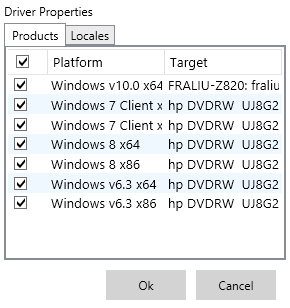
重要
- ハードウェア デベロッパー センターは、ロケールを使用して、Windows Update を対象とした正しい OS 言語を構築します。 ドライバーを Windows Update に公開する場合は、配信先のすべての言語を選択してください。
- 既定のロケールは英語のみです。 別のロケールを追加する場合は、ここで追加する必要があります。 ドライバー パッケージを作成した後は、ロケールを変更することはできません。
シンボルを追加するには (省略可能)、ドライバー フォルダーを右クリックし、[シンボル>の追加][参照] を選択してフォルダーを選択し、[OK] を選択します。
![[シンボルの追加] メニュー オプションのスクリーンショット。](images/step-8-create-a-submission-package/hlk-add-symbols.png)
Readme ファイル、コンティンジェンシー メッセージ、エラッタ、手動フィルターなどの補足フォルダー (省略可能) を追加するには、[ 補足フォルダー>の参照 の追加] を選択してフォルダーを選択し、[ OK] を選択します。
![[補足フォルダーの追加] ボタンのスクリーンショット。](images/step-8-create-a-submission-package/hlk-add-supplemental-folder.png)
[ パッケージの作成] を選択します。
![[パッケージの作成] ボタンが選択されている [パッケージ] タブのスクリーンショット。](images/step-8-create-a-submission-package/hlk-create-package.png)
[ 署名オプション] ダイアログ ボックスで、次のいずれかのオプションを選択します。
重要
すべての申請はデジタル署名されている必要があります。 Windows 10 以降では、EV (Extended Validation) コード署名証明書も含める必要があります。
[署名しない]: 署名されていないパッケージを作成します。たとえば、デバッグのためにサポートに送信したり、後で他のパッケージをマージして単一の申請パッケージとしたりする場合です。
[証明書ストアを使用する]: デジタル署名されたパッケージを作成します。最も一般的なシナリオです。 このオプションでは、Windows HLK Studio を実行しているコンピューターに X509 証明書 (VeriSign 証明書など) がインストールされている必要があります。 [Windows セキュリティ] ダイアログ ボックスで、適切なコード署名証明書を選択します。
[証明書ファイルを使用する]: 移植可能なセキュリティ ファイルを使用してデジタル署名されたパッケージを作成します。 このオプションでは、X509 証明書ファイル (.cer) が求められます。
![[署名オプション] ダイアログのスクリーンショット。](images/step-8-create-a-submission-package/hlk-use-cert-store.png)
[OK] を選択します。 申請が成功した場合は、drivers フォルダーの [署名可能性] 列に緑色のチェックが表示されます。
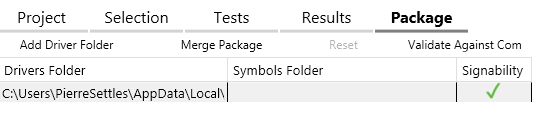
(省略可能)すべての HLK テスト結果を 1 つの申請にマージすることを選択できます。 HLK テスト結果をマージする方法については、「 パッケージのマージ」を参照してください。
署名された HLK パッケージを送信するには、ハードウェア ダッシュボードにサインインし、「 新しいハードウェア申請を作成する」の手順に従います。
次の手順
パッケージの詳細については、次のトピックを参照してください。